Trong thời đại số, điện thoại thông minh không chỉ là công cụ liên lạc mà còn là kho lưu trữ thông tin cá nhân quan trọng, từ tài khoản ngân hàng đến dữ liệu công việc. Do đó, việc bảo vệ điện thoại khỏi các cuộc tấn công trực tuyến là điều thiết yếu. Tuy nhiên, một khía cạnh thường bị bỏ qua là bảo vệ thiết bị khỏi bị trộm cắp. Những biện pháp chống hack, lừa đảo trực tuyến sẽ không còn hiệu lực khi chiếc điện thoại của bạn rơi vào tay kẻ gian. Để đảm bảo an toàn tối đa cho dữ liệu và thiết bị, đã đến lúc chúng ta cần “khóa chặt” điện thoại của mình khỏi nguy cơ bị trộm, cũng như cách chúng ta bảo vệ nó khỏi các mối đe dọa kỹ thuật số.
Bài viết này sẽ cung cấp những hướng dẫn chi tiết và hữu ích nhất để bạn có thể chủ động bảo vệ chiếc smartphone của mình, biến nó thành một pháo đài vững chắc chống lại mọi ý đồ trộm cắp. Từ việc kích hoạt các tính năng bảo mật tích hợp sẵn trong hệ điều hành đến áp dụng những mẹo nhỏ trong đời sống hàng ngày, chúng tôi sẽ giúp bạn an tâm hơn khi sử dụng thiết bị của mình.
1. Kích Hoạt Tính Năng Chống Trộm Tích Hợp Sẵn
Bước đầu tiên và quan trọng nhất để bảo vệ điện thoại khỏi bị trộm là kích hoạt các tính năng chống trộm được tích hợp sẵn trong hệ điều hành của thiết bị.
Các Tính Năng Nâng Cao trên Android 16
Với các thiết bị Android, hãy bắt đầu bằng việc bật tính năng “Find Hub” (trước đây là Find My Device) để theo dõi vị trí điện thoại. Đặc biệt, Android 16 (ra mắt năm 2025) giới thiệu bộ tính năng Advanced Protection toàn diện, bổ sung nhiều lớp bảo mật để bảo vệ điện thoại của bạn trong trường hợp bị mất cắp:
- Theft Detection Lock: Tính năng này tự động khóa điện thoại của bạn nếu phát hiện nó bị giật khỏi tay. Điều này giúp ngăn chặn kẻ trộm truy cập thiết bị ngay lập tức.
- Offline Device Lock: Điện thoại sẽ tự động khóa khi không có kết nối mạng. Điều này đặc biệt hữu ích khi kẻ trộm cố gắng ngắt kết nối internet để vô hiệu hóa tính năng theo dõi.
- Inactivity reboot: Nếu điện thoại của bạn bị khóa liên tục trong ba ngày, tính năng này sẽ tự động khởi động lại, sau đó khóa lại thiết bị, phòng trường hợp kẻ trộm tìm cách vượt qua màn hình khóa.
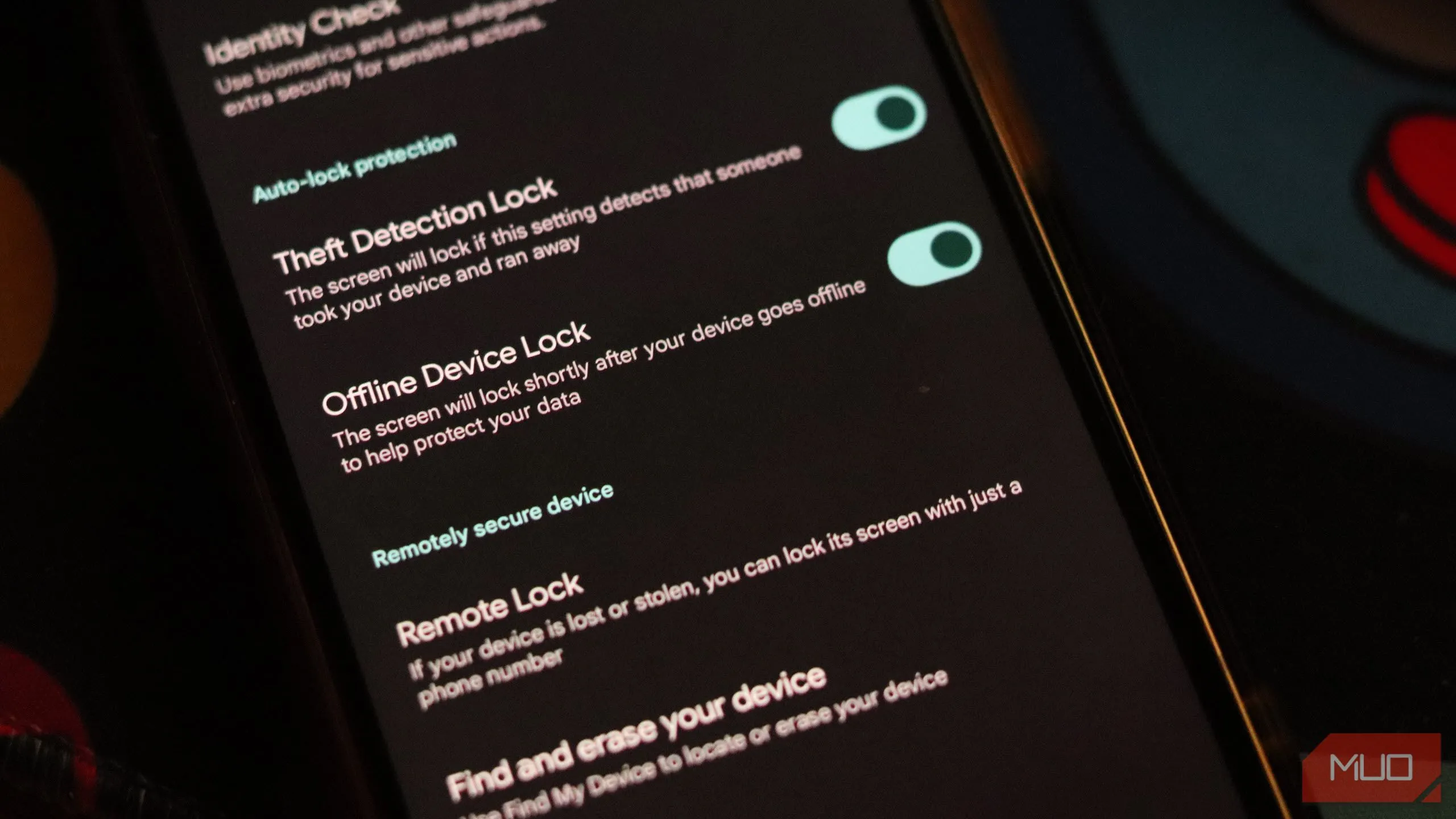 Tính năng chống trộm nâng cao trong cài đặt Android
Tính năng chống trộm nâng cao trong cài đặt Android
Bảo vệ Thiết Bị Bị Đánh Cắp trên iOS
Đối với các thiết bị iOS, hãy bật tính năng “Tìm iPhone” (Find My). iOS còn có Stolen Device Protection (Bảo vệ Thiết bị Bị Đánh Cắp), tăng cường các biện pháp bảo mật và bổ sung thời gian trì hoãn bảo mật kéo dài một giờ khi có những thay đổi nhạy cảm trong cài đặt hệ thống. Điều này cung cấp thêm thời gian quý báu để bạn có thể khóa điện thoại từ xa trong trường hợp bị mất.
2. Chuyển Sang Sử Dụng eSIM
Mặc dù việc sử dụng eSIM không trực tiếp ngăn chặn việc điện thoại bị trộm, nhưng nó làm giảm đáng kể khả năng kẻ trộm có thể khai thác hoặc bán thiết bị của bạn. eSIM không thể tháo lắp dễ dàng như SIM vật lý truyền thống, đồng nghĩa với việc kẻ trộm không thể lắp SIM khác để sử dụng điện thoại của bạn với một nhà mạng khác. Hơn nữa, việc này còn giúp thiết bị của bạn dễ dàng được định vị thông qua định vị di động (cell triangulation).
Mặc dù eSIM có thể bị tấn công mạng, nhưng điều đó đòi hỏi kiến thức kỹ thuật rất phức tạp. Điều này làm giảm đáng kể động lực cho kẻ trộm, bởi một chiếc điện thoại có thể bị khóa và vô hiệu hóa từ xa bất cứ lúc nào sẽ không có nhiều giá trị.
3. Khóa Ứng Dụng Nhạy Cảm Bằng Sinh Trắc Học
Việc khóa các ứng dụng nhạy cảm (như ứng dụng ngân hàng, ví điện tử, mạng xã hội) bằng xác thực sinh trắc học (vân tay hoặc nhận diện khuôn mặt) sẽ ngăn chặn kẻ trộm truy cập dữ liệu cá nhân của bạn, ngay cả khi chúng có thể vượt qua màn hình khóa.
Trên iOS, bạn có thể khóa ứng dụng bằng Face ID hoặc Touch ID bằng cách chạm và giữ biểu tượng ứng dụng trên màn hình chính, thư viện ứng dụng hoặc tìm kiếm Spotlight, sau đó chọn “Yêu cầu Face ID”. Hầu hết các ứng dụng nhạy cảm trên Android, đặc biệt là ứng dụng ngân hàng, đều yêu cầu bạn sử dụng khóa sinh trắc học theo mặc định.
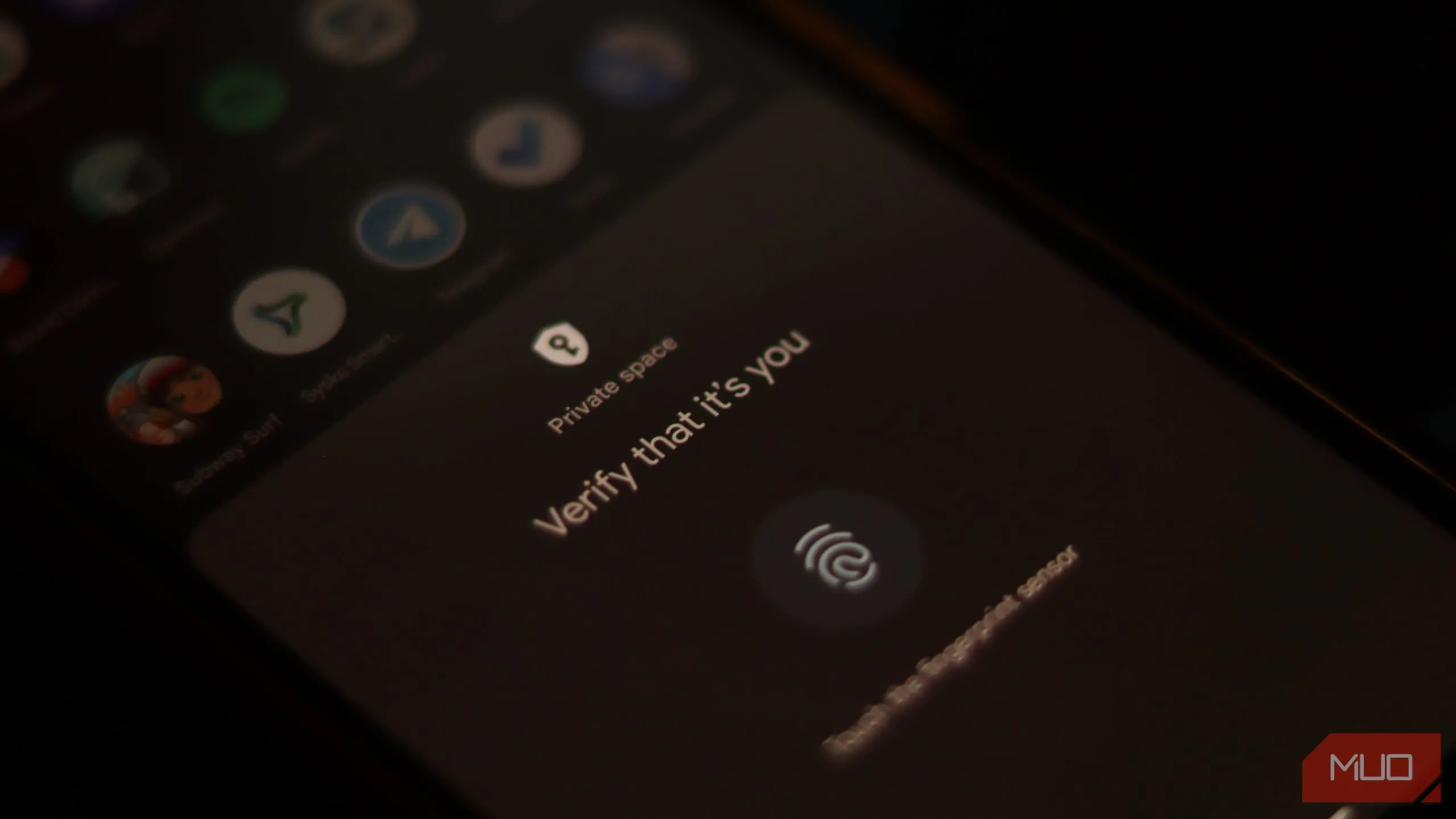 Xác thực sinh trắc học cho không gian riêng tư trên Android
Xác thực sinh trắc học cho không gian riêng tư trên Android
Mặc dù Android không cung cấp phương pháp tích hợp sẵn để khóa bất kỳ ứng dụng nào bằng sinh trắc học trên toàn thiết bị, bạn có thể khóa bất kỳ ứng dụng nào trong Private Space (Không gian riêng tư) của Android để buộc xác minh sinh trắc học trước khi truy cập ứng dụng. Các ứng dụng này cũng được ẩn theo mặc định khỏi ngăn kéo ứng dụng thông thường, khiến kẻ trộm khó tìm thấy các ứng dụng nhạy cảm ngay từ đầu.
4. Bật Các Tính Năng Định Vị và Tìm Kiếm
Mạng lưới “Tìm của tôi” (Find My) của Apple rất toàn diện, với hàng triệu thiết bị trên toàn thế giới liên tục cập nhật vị trí của nhau trên bản đồ. Bạn cũng có thể đánh dấu iPhone của mình là đã mất trên iCloud để giúp định vị nó thông qua mạng lưới Find My. Các tính năng này sẽ khóa điện thoại của bạn, vì vậy ngay cả khi kẻ trộm biết mật khẩu, chúng vẫn sẽ bị khóa khỏi thiết bị vì cần Face ID hoặc Touch ID để hoạt động. Thậm chí, bạn có thể tìm thấy iPhone ngay cả khi nó ngoại tuyến trong một số trường hợp.
Google cũng đang nỗ lực cải thiện mạng lưới theo dõi của riêng mình. Ứng dụng Find My đang ngày càng được cải thiện với các phiên bản Android sắp tới. Theo How-To Geek, vào năm 2025, Moto Tag, thiết bị tương tự AirTag dành cho Android, đã nhận được hỗ trợ băng tần siêu rộng (UWB) để theo dõi chính xác hơn, và tính năng này dự kiến sẽ được giới thiệu trong nhiều thiết bị theo dõi Android khác trong tương lai.
Các tính năng theo dõi nâng cao hơn thường yêu cầu phần cứng nhất định. Nếu bạn đang sử dụng điện thoại Android giá rẻ hoặc tầm trung, khả năng cao là bạn sẽ không có quyền truy cập vào các tính năng này. Tuy nhiên, tính năng Find Hub (trước đây là Find My Device) hoạt động ngay cả khi điện thoại của bạn đã tắt nguồn, do đó luôn có hy vọng tìm lại được thiết bị.
5. Kích Hoạt Chế Độ Bảo Vệ Khôi Phục Cài Đặt Gốc (FRP)
Android có tính năng Factory Reset Protection (FRP) giúp điện thoại của bạn gần như không thể sử dụng được nếu bị đánh cắp. Khi quá trình khôi phục cài đặt gốc được khởi tạo thông qua menu khôi phục hoặc qua Find Hub, Android sẽ tự động kích hoạt các biện pháp bảo vệ này. Tính năng này yêu cầu bạn nhập PIN, mật khẩu, mẫu hình cuối cùng hoặc đăng nhập vào tài khoản Google cuối cùng được liên kết với điện thoại để xác minh quyền sở hữu.
Nếu dữ liệu này không được cung cấp, điện thoại sẽ không thể vượt qua giai đoạn thiết lập ban đầu, khiến nó trở nên vô dụng. Google đang nỗ lực cải thiện thêm tính năng này trong Android 16 bằng cách buộc điện thoại phải trải qua một lần khôi phục khác, đồng thời hạn chế tất cả chức năng nếu khôi phục cài đặt gốc được thực hiện mà không có ủy quyền. Điều này cũng có nghĩa là tất cả cài đặt bảo mật của bạn, bao gồm cài đặt theo dõi Find Hub, sẽ vẫn được giữ nguyên bất kể nỗ lực khôi phục cài đặt gốc. Điều này giúp việc theo dõi điện thoại bị mất dễ dàng hơn, đồng thời đảm bảo kẻ trộm không thể bán nó trên thị trường đồ cũ.
6. Luôn Cập Nhật Hệ Điều Hành và Ứng Dụng
Đây là một biện pháp hiển nhiên, nhưng cách tốt nhất để đảm bảo bạn có tất cả các biện pháp bảo vệ an ninh và quyền riêng tư mới nhất là luôn cập nhật điện thoại của mình. Cả Google và Apple liên tục phát hành các tính năng bảo vệ điện thoại của bạn khỏi các cuộc tấn công trực tuyến và trộm cắp. Việc cập nhật điện thoại ngay khi có bản cập nhật mới sẽ đảm bảo bạn sở hữu những tính năng mới nhất.
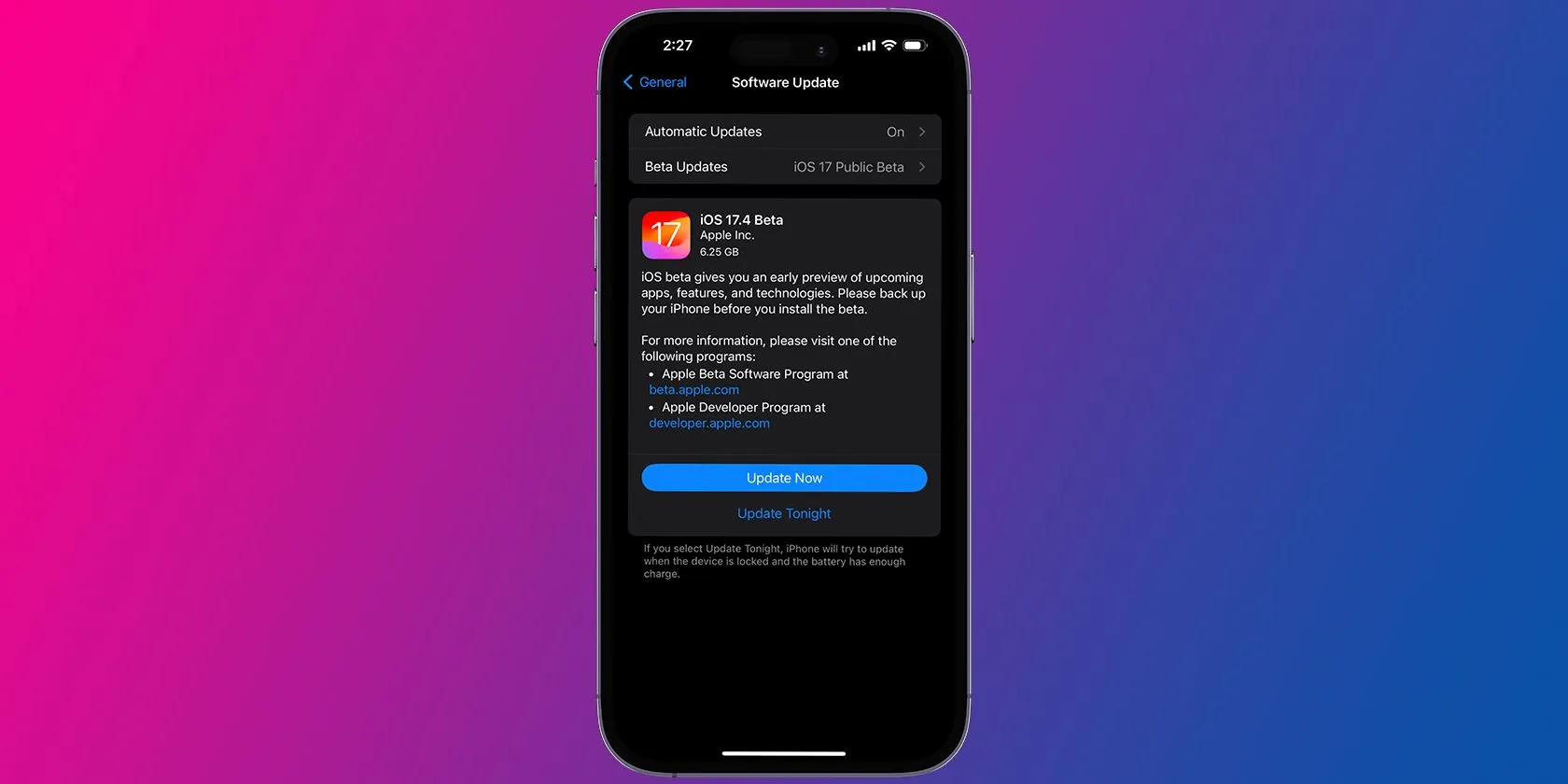 Màn hình cập nhật phần mềm iOS 17.4 trên iPhone
Màn hình cập nhật phần mềm iOS 17.4 trên iPhone
Những tính năng này thường có thể là sự khác biệt giữa một chiếc điện thoại bị mất và một chiếc điện thoại được tìm thấy. Ngay cả khi chúng không trực tiếp bổ sung các tính năng chống trộm, chúng vẫn bảo vệ điện thoại của bạn khỏi các lỗ hổng và cuộc tấn công mới nhất mà kẻ trộm có thể sử dụng để vượt qua các tính năng hiện có và mở khóa điện thoại của bạn. Sự bảo vệ đó không nên bị coi thường.
7. Sử Dụng Dây Đeo Điện Thoại (Tether/Lanyard)
Đây có lẽ là phương pháp cổ điển nhất, nhưng nếu bạn không muốn thứ gì đó bị đánh cắp, việc buộc nó vào cơ thể có thể là một cách khá hiệu quả để ngăn chặn một cuộc tấn công giật nhanh. Mặc dù bạn không cần phải buộc điện thoại bằng khóa xe đạp, nhưng một số công ty bán dây đeo điện thoại hoặc dây buộc (lanyards) về cơ bản sẽ gắn điện thoại của bạn vào cơ thể bằng một sợi dây. Bạn có thể tìm mua chúng trên các sàn thương mại điện tử với giá phải chăng.
Mặc dù có một số bất tiện khi điện thoại lủng lẳng bên người, như khả năng va vào các vật thể hoặc cửa ra vào, làm tăng nguy cơ vỡ màn hình, nhưng đây lại là một trong những biện pháp bảo vệ vật lý mạnh mẽ nhất chống lại trộm cắp điện thoại. Trong những khu vực đông người, nơi kẻ trộm và móc túi có thể dễ dàng lấy đi điện thoại của bạn mà không bị phát hiện, việc gắn điện thoại vào cơ thể sẽ tăng cơ hội để bạn phát hiện ra hành vi trộm cắp.
Bảo vệ điện thoại của bạn khỏi trộm cắp cũng quan trọng như bảo vệ nó khỏi các mối đe dọa trực tuyến. Quá trình này không hề phức tạp, và chỉ với một vài thao tác cài đặt đơn giản, bạn sẽ an toàn nhất có thể. Tuy nhiên, điều quan trọng nhất vẫn là luôn chú ý đến các thiết bị công nghệ của bạn khi bạn ở nơi công cộng để ngăn chặn việc chúng bị đánh cắp ngay từ đầu.
Bạn có kinh nghiệm hay mẹo nào khác để bảo vệ điện thoại khỏi trộm cắp không? Hãy chia sẻ ý kiến của bạn trong phần bình luận bên dưới, hoặc xem thêm các bài viết hữu ích khác của chúng tôi về bảo mật và an toàn thiết bị tại thuthuatmienphi.net để trang bị kiến thức bảo vệ toàn diện cho chiếc smartphone của bạn!


